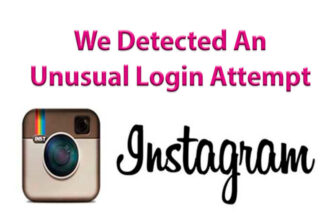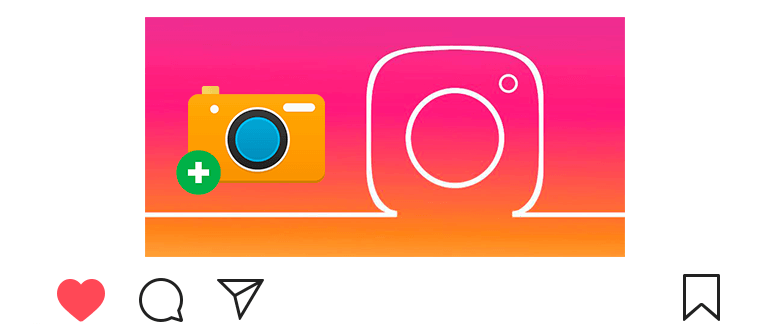
Frissítve – 2019. december 11
Fotókat hozzáadhat az Instagram-hoz a galériából (könyvtár), vagy készítsen újat.
Ezen felül fényképeket tölthet fel nem csak a telefonról, hanem a telefonon keresztül is egy számítógép.
Fotó hozzáadása a telefonról a Instagram-hoz
- В нижней части экрана касаемся



 .
. - Töltsön fel egy fényképet a galériából, vagy készítsen újat:
- Készíthet új fényképet a képernyő alján, a fülön „Kép”;
- Чтобы включить вспышку коснитесь

 , переключить камеру —
, переключить камеру — 
 .
.
- A fénykép méretének módosítása:
- Kicsinyítheti vagy csökkentheti a fényképet;
- Szükség esetén akár 10 képet is hozzáadhat egy kiadványhoz (коснитесь

 ), сделать коллаж, панораму или разрезать фото на 9részből áll.
), сделать коллаж, панораму или разрезать фото на 9részből áll.
- Meghatározta a fénykép méretét? Majd érintse meg a jobb felső sarokban „Tovább” gombra.
- Most készítünk fotót:
- A képernyő alján kiválaszthat egy adott szűrőt;
- A szűrő mellett szerkesztheti a fényképet (igazíthatja, módosíthatja fényerő, kontraszt, részlet, hő, telítettség, szín, kiégés, világítás, árnyék, matrica, elmosódás, élesség).
- Ha kitalálta a mintát, akkor a jobb felső sarokban érintse meg a “Következő” elemet.
- A kiadvány legújabb változtatásait hajtjuk végre:
- Adjon hozzá egy képaláírást az alább megjelenítendő fényképhez publikáció (ne felejtsd el a hashtagokat és bekezdéseket);
- Jelölje meg a fotón szereplőket;
- Adja hozzá a helyet, ahol a fotó készült;
- Válasszon más társadalmi. a hálózat, ahol a fényképet közzéteszik;
- A speciális beállításokban letilthatja a fényképeket és a fényképeket változtassa meg a legjobb barátok listáját.
- Készen áll a kiadvány? Ezután kattintson a jobb felső sarokban Megosztás gomb.
- A kiadvány megjelenik a profilodban és a hírcsatornában. előfizetők;
- A fénykép elküldése után történő módosításhoz érintse meg a ikont

 a jobb felső sarokban és válassza a „Szerkesztés” lehetőséget;
a jobb felső sarokban és válassza a „Szerkesztés” lehetőséget; - A következő változtatásokat hajthatja végre: ki / be megjegyzés, hely hozzáadása / eltávolítása, személyek megjelölése / eltávolítása, adj hozzá egy aláírást;
- A fényképet bármikor törölheti vagy archiválhatja. (lásd a cikket);
- A csaló szeretet segít gyorsan bejutni a TOP-be;
- Bármely felhasználó letöltheti fényképeit az Instagram-ról.
Ezután megvizsgáljuk 2 letöltési módot fénykép a számítógépről.
Az első azok számára készült, akik rendelkeznek a Windows 10 operációs rendszerrel, a második – a Windows és a Mac OS összes verziójára.
Fotók hozzáadása az Instagram számítógéphez
- Ha Windows 10 operációs rendszere van – kövesse a linket.
- Telepítse az alkalmazást a számítógépre (lásd a következő cikket: Instagram a Windows 10).
- Nyissa meg az alkalmazást, és jelentkezzen be az Instagram-ba (Regisztráció).
- В нижней части экрана нажимаем на иконку



 .
. - Fotó hozzáadása:
- Ha fotót kell feltöltenie a számítógépről, akkor kattintson a tetejére a „Camera Roll” felirat, és válassza ki a képet;
- Ha fotót kell készítenie egy webkameráról, válassza az alábbi fület “Photo”.
- Ezután készítsen egy fényképet, végezzen változtatásokat és tegye közzé “Megosztás” a profilodban (több az előző harmadik bekezdésében) utasítások).
- Az alkalmazás nyelvét megváltoztathatja a beállításokban: lépjen a профиль

 , откройте настройки
, откройте настройки 
 — “Language” — “Русский”;
— “Language” — “Русский”; - Videókat is hozzáadhat az Instagram-hoz.
Most fontolja meg a legoptimálisabb módszert – az emulátor telepítését Android PC-hez.
Alkalmas Windows és Mac OS rendszerekhez.
Hogyan tehetek fotókat Instagram-ra
- A link segítségével jutunk el a weboldalra.
- Töltse le a BlueStacks programot.
- Telepítse a programot a számítógépére.
- Jelentkezzen be e-mailben a Play Market (vagy regisztráljon új fiókot).
- A Google Play Áruházban keressük és telepítjük az alkalmazást Instagram.
- Megnyitjuk az Instagram-ot, és bejelentkezzünk a felhasználóneved és a jelszóval.
- Всё, теперь можно добавить фото



 по первой инструкции.
по первой инструкции.
- Az Instagram mobil verzióját PC-n is megnyithatja.
Fontos: először feltöltenie kell a fényképet programgaléria: erre a BlueStacks bal felső sarkában nyissa meg a főoldalt, majd kattintson az alábbi “Több” ikonra приложений” 
 и выберите “Медиа-менеджер”
и выберите “Медиа-менеджер” 
 .
.
Ezután kattintson az “Importálás a Windowsból” elemre, és adjon hozzá bármilyen képet. E lépések után a fénykép megjelenik a Instagram galériában.
Az avatárt az Instagram-on (profilfotó) más módon helyezheti el utasítások (lásd a cikket).
Video bemutató a témáról: hogyan lehet fotót hozzáadni az Instagramhoz a telefonjáról vagy egy számítógép.